Erro ERR_CONNECTION_REFUSED: o que é e como corrigi-lo no Chrome
O erro ERR_CONNECTION_REFUSED aparece no Google Chrome quando o navegador não consegue se conectar ao servidor de um site. Esse problema é comum e pode ter várias causas, mas a boa notícia é que existem soluções simples para resolvê-lo.
A seguir, listamos 11 métodos práticos que podem ajudar a corrigir o erro:
- Verificar se o site está realmente online
- Reiniciar o roteador para restabelecer a conexão
- Usar a ferramenta de solução de problemas de rede do sistema
- Desativar ou remover extensões problemáticas do Chrome
- Limpar o cache e os cookies do navegador
- Redefinir ou reinstalar o Google Chrome
- Desativar temporariamente o antivírus e o firewall
- Desconectar a VPN e tentar novamente
- Limpar o cache DNS
- Ajustar ou desativar as configurações de proxy
- Trocar para um servidor DNS público
Nos próximos tópicos, vamos explicar passo a passo cada método, de forma clara e fácil de seguir, seja no Windows ou no macOS. Também mostraremos as principais causas do erro, o que fazer caso ele continue acontecendo e como evitar o ERR_CONNECTION_REFUSED no futuro.
Se preferir um guia visual, confira o vídeo abaixo e aprenda como corrigir o erro ERR_CONNECTION_REFUSED no seu navegador Chrome.
Conteúdo
O que é o erro ERR_CONNECTION_REFUSED?
O erro ERR_CONNECTION_REFUSED significa que o navegador tentou se conectar a um site, mas o servidor rejeitou a solicitação. Diferente de erros de servidor que acontecem depois que a conexão é feita, esse problema surge quando o navegador nem consegue alcançar o servidor.
O ERR_CONNECTION_REFUSED pode ser causado por fatores como o servidor estar offline ou bloquear solicitações de entrada, configurações de rede incorretas (como proxy, VPN ou DNS), ou ainda pela interferência de extensões do navegador, firewall ou antivírus.
Em alguns casos, o provedor de internet (ISP) ou restrições da rede local também podem bloquear o acesso a determinados sites.
Como resolver o erro ERR_CONNECTION_REFUSED?
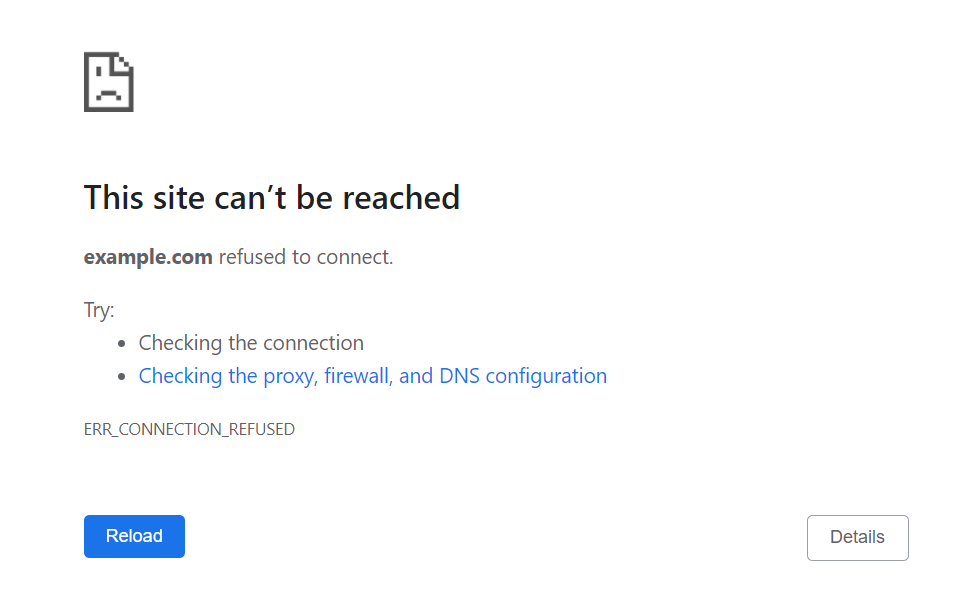
Para corrigir o erro ERR_CONNECTION_REFUSED, é necessário verificar tanto a conexão local quanto as configurações do navegador. O problema pode estar relacionado a falhas no Chrome, erros de DNS ou restrições de rede – mas, na maioria das vezes, é algo simples de resolver.
A seguir, vamos mostrar passo a passo as formas mais eficazes de identificar a causa e restaurar sua conexão.
1. Verifique se o site está no ar
Comece conferindo se o site realmente está online. O erro ERR_CONNECTION_REFUSED nem sempre significa um problema no navegador – pode ser que o servidor do site esteja temporariamente fora do ar ou bloqueando solicitações.
Use ferramentas gratuitas como Website Planet, Site24x7 ou Host Tracker para checar o status do site. Basta inserir a URL e ver se a conexão funciona para outras pessoas.
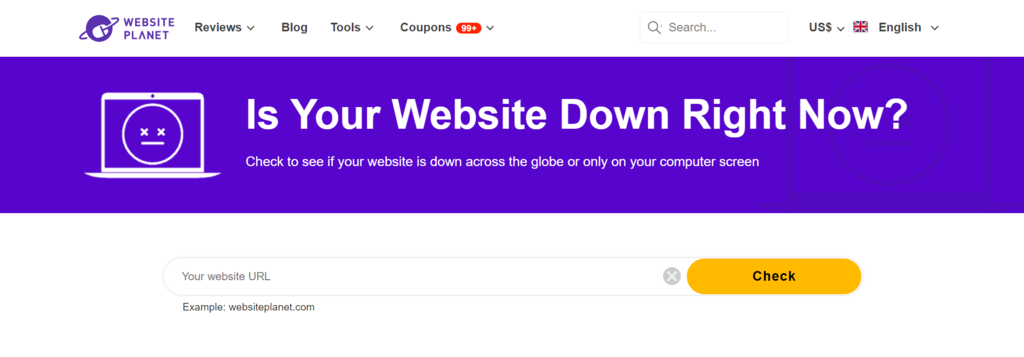
Se o site estiver fora do ar para todos, trata-se de um problema do lado do servidor e não há nada que você possa fazer para corrigir no seu computador. Mas se o site estiver funcionando normalmente para outros usuários, siga para as próximas etapas e continue a resolver a conexão no seu lado.

2. Reinicie o roteador de rede
Reiniciar o roteador pode ajudar a corrigir problemas temporários de conexão que causam erros no Chrome, incluindo o ERR_CONNECTION_REFUSED.
Desconecte o roteador da tomada e aguarde entre 10 e 30 segundos antes de ligá-lo novamente. Depois que o dispositivo reiniciar completamente, reconecte seu computador ou celular à internet e tente acessar o site mais uma vez.
3. Use a ferramenta de solução de problemas de internet
Se o erro ERR_CONNECTION_REFUSED ainda aparecer, utilize as ferramentas de diagnóstico de rede já incluídas no sistema operacional. Elas ajudam a detectar e corrigir automaticamente falhas de conexão.
No Windows:
- Pressione Windows + I para abrir as Configurações.
- Vá até Rede e internet.
- Clique em Obter ajuda (em algumas versões do Windows, a opção pode estar em Configurações avançadas de rede).

- Escolha o adaptador de rede que deseja diagnosticar e clique em Avançar.
- Aplique as correções sugeridas e reinicie o computador.
No macOS:
- Desconecte todos os dispositivos externos, exceto monitor e teclado.
- Desligue o Mac e, ao ligá-lo novamente, mantenha pressionado Command + D.
- Selecione o idioma e aguarde a execução do Apple Diagnostics.
- Aplique as correções sugeridas e reinicie o sistema.
Depois de concluir o diagnóstico, recarregue o site para verificar se o problema de conexão foi resolvido.
4. Verifique as extensões do Google Chrome
Algumas extensões do Chrome podem interferir na conexão e gerar erros como o ERR_CONNECTION_REFUSED, principalmente quando estão desatualizadas ou mal desenvolvidas.
Para verificar rapidamente se o problema vem de uma extensão, abra o site no Modo Anônimo (Ctrl + Shift + N). Nesse modo, o Chrome desativa as extensões por padrão. Se o site carregar normalmente, é provável que uma delas esteja causando o erro.
Para gerenciar ou remover extensões:
- Clique no menu de três pontos → Extensões.
- Desative as extensões uma por uma e, após cada alteração, tente abrir o site novamente.
- Quando identificar a extensão problemática, remova-a do Chrome.
- Reinicie o navegador e tente acessar o site.
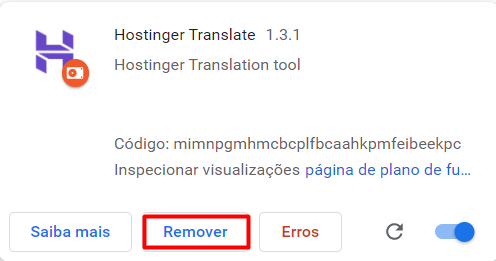
5. Limpe o cache do navegador
Um cache desatualizado ou corrompido pode causar o erro ERR_CONNECTION_REFUSED, já que o navegador tenta carregar dados antigos do site em vez de se conectar ao servidor em tempo real.
Para corrigir, limpe o cache no Chrome:
- Clique no menu de três pontos → Configurações → Privacidade e segurança → Excluir dados de navegação.
- No campo Período, selecione Todo o período.
- Marque as opções Histórico de navegação, Cookies e outros dados do site e Imagens e arquivos armazenados em cache.
- Clique em Limpar dados.

Outra opção é abrir o site no Modo Anônimo para ignorar temporariamente o cache. Se o erro continuar, siga para o próximo método.
6. Redefina ou reinstale o Google Chrome
Se o erro ERR_CONNECTION_REFUSED continuar aparecendo, pode ser que o próprio Chrome esteja com configurações incorretas ou arquivos corrompidos. Primeiro, tente redefinir o navegador. Se não resolver, reinstale-o completamente.
Para redefinir as configurações do Chrome:
- Abra o Chrome e clique no menu de três pontos → Configurações.
- Vá até Redefinir configurações → Restaurar configurações para os padrões originais.
- Confirme clicando em Redefinir configurações.
Se o erro persistir, siga com a reinstalação do navegador.
No Windows:
- Baixe a versão mais recente do Chrome.
- Abra Configurações → Aplicativos → Aplicativos instalados.
- Localize o Google Chrome, clique nos três pontos e selecione Desinstalar.
- Depois de removido, execute o instalador que você baixou.

No macOS:
- Abra a pasta Aplicativos.
- Localize o Google Chrome e arraste-o para a Lixeira.
- Acesse a página oficial do Chrome e baixe a versão mais recente.
- Abra o arquivo .dmg e arraste o Chrome novamente para a pasta Aplicativos.
7. Desative temporariamente o antivírus e o firewall
Em alguns casos, o antivírus ou o firewall podem bloquear sites seguros por engano, causando erros de conexão como o ERR_CONNECTION_REFUSED. Para testar se esse é o problema, desative temporariamente essas ferramentas de proteção e tente recarregar o site.
Importante! Esse método serve apenas para testes. Ative novamente o antivírus e o firewall logo após a verificação para não expor o sistema a riscos de segurança.
No Windows (com o Microsoft Defender):
- Vá em Configurações → Privacidade e segurança → Segurança do Windows.
- Clique em Proteção contra vírus e ameaças → Gerenciar configurações → desative a opção Proteção em tempo real.
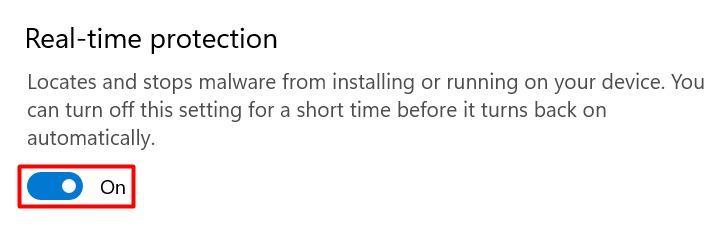
- Em seguida, vá para Firewall e proteção de rede.
- Abra cada perfil de rede (Domínio, Privada, Pública) e desative o Firewall do Microsoft Defender.
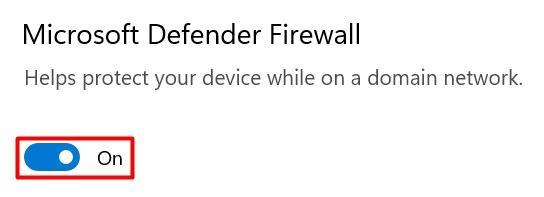
No macOS:
- Clique no logo da Apple no canto superior esquerdo.
- Vá em Ajustes do sistema → Rede → Firewall.
- Desative a opção deslizando o botão para a esquerda.
Se você utiliza um software de segurança de terceiros, siga a documentação oficial do desenvolvedor para desativá-lo com segurança.
8. Desative sua VPN
Alguns sites ou provedores de internet bloqueiam o tráfego de VPN, o que pode causar erros de conexão como o ERR_CONNECTION_REFUSED. Além disso, configurações incorretas na VPN também podem atrapalhar a conexão do Chrome com determinados servidores.
Para testar, desconecte-se temporariamente da VPN e tente carregar o site novamente. A maioria dos aplicativos de VPN oferece uma opção rápida de pausa ou desconectar.
Por exemplo, veja como pausar a NordVPN:
- Abra o aplicativo NordVPN.
- Se estiver conectado, clique em Disconnect.
- Feche o app e abra o site sem usar a VPN.
Depois de testar a conexão, lembre-se de reconectar sua VPN para manter a privacidade e a segurança online.
9. Limpe o cache DNS
O sistema operacional armazena dados de DNS localmente para agilizar o acesso a sites. Quando esse cache fica desatualizado ou corrompido, pode causar o erro ERR_CONNECTION_REFUSED. Ao limpar o cache DNS o sistema é forçado a buscar informações atualizadas.
No Windows:
- Abra o menu Iniciar, pesquise por Prompt de Comando, clique com o botão direito e selecione Executar como administrador.
- Digite e execute os seguintes comandos um por um:
netsh winsock reset catalog
ipconfig /flushdns
No macOS:
- Pressione Command + Espaço, digite Terminal e pressione Enter.
- Execute o seguinte comando (insira sua senha se solicitado):
sudo dscacheutil -flushcache; sudo killall -HUP mDNSResponder
Depois de limpar o cache DNS, tente acessar o site novamente para verificar se o erro foi resolvido.
10. Configure as definições de proxy
Configurações incorretas ou desatualizadas de proxy podem impedir o Chrome de se conectar à internet, gerando erros como o ERR_CONNECTION_REFUSED. Isso acontece quando o proxy está offline, mal configurado ou bloqueado pelo servidor do site.
Para descartar essa causa, desative as configurações de proxy do seu dispositivo.
No Windows:
- Abra o Painel de Controle.
- Vá em Rede e Internet → Opções da Internet → Conexões → Configurações da LAN.
- Desmarque as opções Detectar automaticamente as configurações e Usar um servidor proxy para a rede local.
- Clique em OK para salvar.
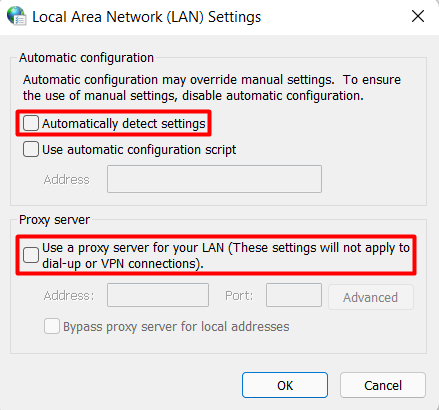
No macOS:
- Clique no logo da Apple → Ajustes do sistema → Wi-Fi.
- Selecione a conexão ativa e clique em Detalhes → Proxies.
- Desative todos os protocolos de proxy listados.
- Clique em OK para salvar as alterações.
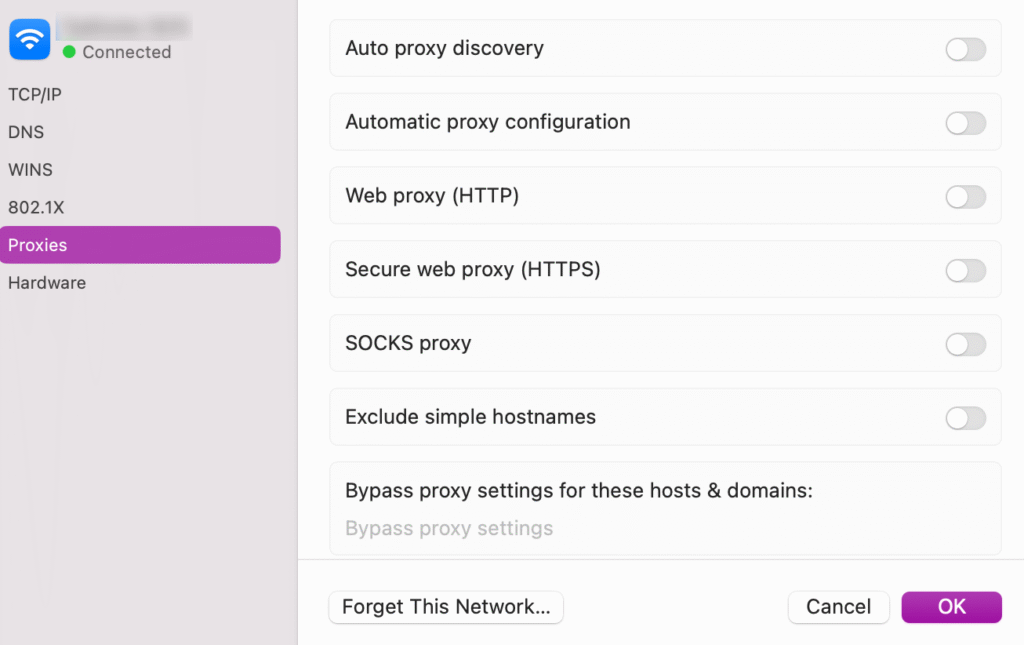
Depois de desativar o proxy, recarregue o site e veja se a conexão foi restabelecida.
11. Altere o servidor DNS
Um servidor DNS sobrecarregado ou que não responde pode causar o erro ERR_CONNECTION_REFUSED ao falhar na resolução de endereços de sites.
Em vez de usar o DNS padrão do seu provedor de internet, troque por um serviço de DNS público confiável, como:
- Google Public DNS: 8.8.8.8 e 8.8.4.4
- Cloudflare DNS: 1.1.1.1 e 1.0.0.1
No Windows:
- Abra Configurações → Rede e internet.
- Selecione sua conexão ativa, como Wi-Fi, e clique em Propriedades de hardware.
- Ao lado de Atribuição de servidor DNS, clique em Editar → selecione Manual.
- Ative o IPv4 e insira os servidores DNS:
- Preferencial: 8.8.8.8
- Alternativo: 8.8.4.4
- Em criptografia, escolha Criptografado preferencial, não criptografado permitido.
- Clique em Salvar.
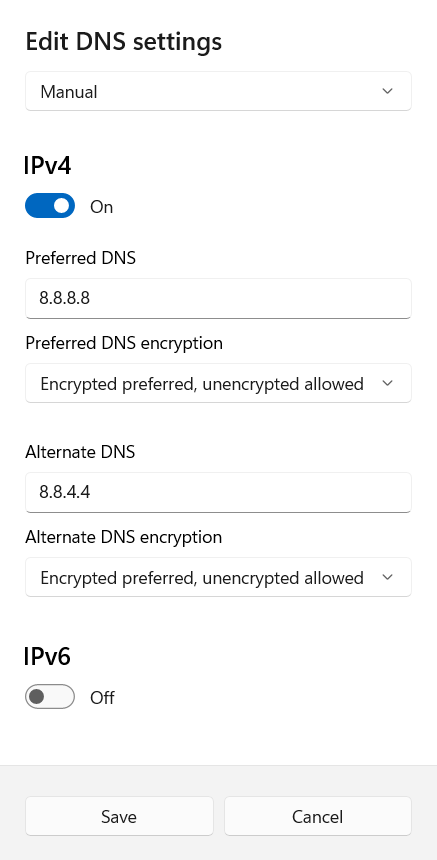
No macOS:
- Vá em Ajustes do sistema → Wi-Fi.
- Selecione a rede ativa e clique em Detalhes → DNS.
- Remova as entradas de DNS existentes e clique no botão + para adicionar novas.
- Insira 8.8.8.8 e 8.8.4.4, depois clique em OK.
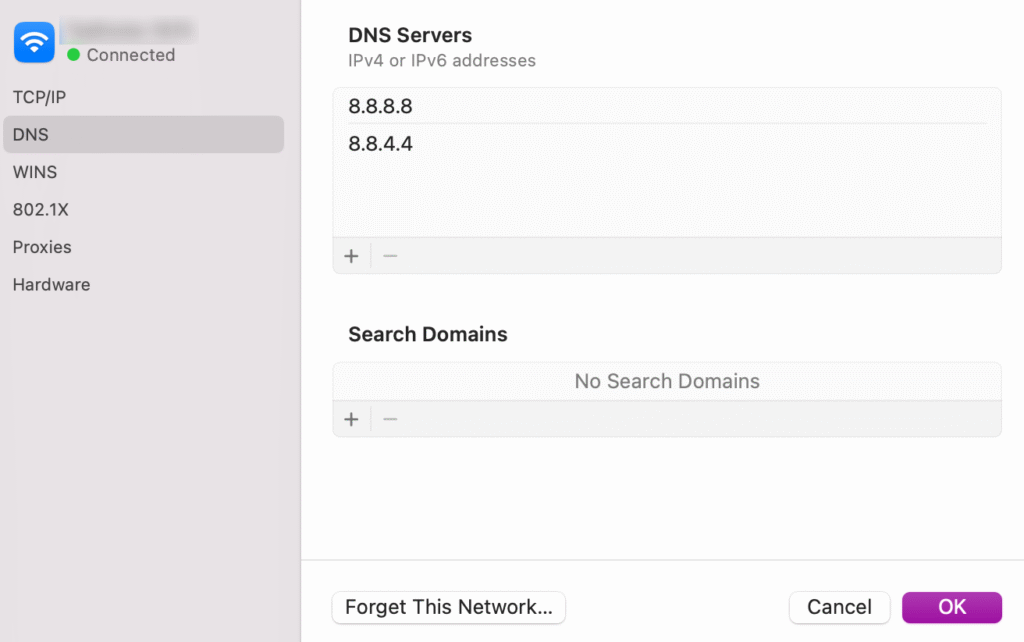
Se você já estiver usando um DNS personalizado e o erro continuar, tente voltar às configurações originais do seu provedor. Em alguns casos, isso resolve o problema.
Próximos passos se o erro ERR_CONNECTION_REFUSED persistir
Se você já tentou todos os métodos acima e o erro ainda aparece, existem mais algumas verificações que podem ajudar a identificar problemas mais profundos.
Tente outras soluções básicas:
- Use outro navegador para descartar falhas específicas do Chrome.
- Reinicie seu dispositivo para corrigir falhas temporárias do sistema.
- Verifique o arquivo hosts no Windows ou macOS e certifique-se de que o site não está bloqueado por engano.
- No Windows, redefina a pilha TCP/IP para restaurar as configurações padrão de rede executando o comando:
netsh int ip reset
Entre em contato com o suporte adequado:
- Seu provedor de internet, se o problema afetar vários sites.
- O responsável pelo site, se o erro ocorrer apenas em um domínio específico.
- Seu provedor de hospedagem, se for o seu próprio site que não está acessível.
Verifique atualizações pendentes:
Certifique-se de que o navegador e o sistema operacional estão atualizados. Versões antigas podem gerar problemas de compatibilidade de rede ou falhas que afetam a conexão.
Como evitar o ERR_CONNECTION_REFUSED no futuro:
Como usuário final, você pode reduzir as chances de encontrar o erro ERR_CONNECTION_REFUSED no futuro mantendo seu navegador e sistema operacional devidamente atualizados, evitando extensões suspeitas ou ultrapassadas no seu navegador e mantendo uma conexão de internet estável.
Se você hospeda o seu próprio site, verifique se o servidor está ativo, se as regras do firewall estão configuradas corretamente e se os registros DNS estão atualizados – erros nesses pontos são causas comuns de conexões recusadas.
Não se preocupe: o ERR_CONNECTION_REFUSED é um erro solucionável. Com paciência e os passos certos, você conseguirá restabelecer a conexão rapidamente.
Semua konten tutorial di website ini telah melalui peninjauan menyeluruh sesuai padrões editoriais e valores da Hostinger.

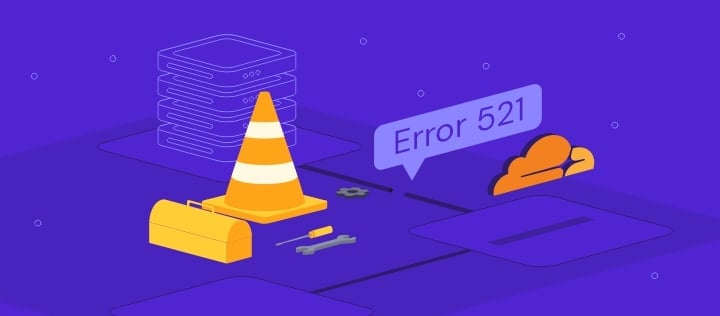
Comentários
December 23 2022
Qualidade muito boa
September 16 2024
Porque toda vez quando eu vou querer entrar no site não entra aparece para mensagem de erro meio que eu já resolvi isso
January 04 2023
Dando erro pra recarregar as páginas
January 20 2023
Olá, Claudemir! Em que páginas você está encontrando erros no carregamento? ?
May 19 2023
não deu certo nenhum
May 19 2023
Oi, Eduardo! Quais são as páginas que estão dando erro para você?
June 03 2023
Não tá pegando
June 09 2023
Olá, Lucas! Você chegou a verificar se o site não está fora do ar? ?
June 20 2023
Quando eu entro no link não entra nem a pau fica verifique sua internet mas não é a internet algum erro do link
July 05 2023
Maria, isso pode ser um conflito nas configurações DNS da sua rede, por exemplo. Já tentou entrar em contato com sua operadora de internet?
August 11 2023
http://www2.rio.rj.gov.br/smf/iptucertfiscal/ essa pagina não abre de jeito nenhum. dá mensagem de url rejeitada
August 11 2023
Paulo, aqui está abrindo normal. Pode ser seu navegador recusando uma conexão insegura; tenta adicionar um "s" depois do "http", assim: https://www2.rio.rj.gov.br/smf/iptucertfiscal/. Esperamos ter ajudado!
August 20 2023
fiz todos os passos mas o site da steam continua não entrando
August 25 2023
Oi, Rafael! Será que não era um problema temporário do Steam? Já restabeleceu o acesso?
September 17 2023
Eu comprei esse celular mais eu tô tentando criar uma conta mim fica dano problema
September 22 2023
Oi, José Carlos, que celular? Conta mais que a gente tenta ajudar :)
September 25 2023
eu estou usando outro navegador (opera GX) como eu fasso
September 29 2023
Olá! Você pode seguir todos os passos que listamos acima que não envolvem navegadores específicos, é bem provável que resolva o seu problema :) Qualquer dúvida, estamos por aqui!
December 02 2023
Um jogo não funciona direito
December 07 2023
Oi, Ana Beatriz! Qual é o jogo que não está funcionando?
April 18 2024
eu quero Mudar de senha do wi-fi
April 19 2024
Oi, Rita! As instruções pra isso dependem do fabricante do seu roteador. Qual é? Conta mais que tentamos ajudar :)